Viele Mac-Nutzer schätzen LibreOffice als leistungsstarke und kostenlose Office-Suite. Doch unter macOS Monterey, insbesondere auf älteren Intel-Macs, kann die Installation oder Ausführung von LibreOffice zu Frustration führen. Eine häufige Fehlermeldung lautet: „Die Anwendung „LibreOffice“ kann nicht geöffnet werden, da diese Anwendung auf diesem Mac nicht unterstützt wird.“ Dieser Artikel beleuchtet die Ursachen dieses Problems und bietet detaillierte Lösungen, um LibreOffice erfolgreich auf Ihrem macOS Monterey System zum Laufen zu bringen. Unser Ziel ist es, Ihnen eine umfassende Anleitung zu bieten, damit Sie die volle Funktionalität von LibreOffice auf Mac Monterey ohne Hindernisse nutzen können.
Das Kernproblem: Die Wahl der richtigen LibreOffice-Version
Der Hauptgrund für Kompatibilitätsprobleme von LibreOffice unter macOS Monterey liegt in der Unterscheidung zwischen Intel-basierten Macs und den neueren Macs mit Apple Silicon (M1/M2/M3-Chips). Die Document Foundation, die Entwickler hinter LibreOffice, bietet separate Binärdateien für diese beiden Prozessorarchitekturen an.
Intel (x86_64) vs. Apple Silicon (Aarch64)
Macs vor Ende 2020 verwenden Intel-Prozessoren (x86_64-Architektur), während neuere Modelle über Apple Silicon-Chips (Aarch64-Architektur) verfügen. Wenn Sie versuchen, eine für Apple Silicon entwickelte Version von LibreOffice auf einem Intel-Mac zu installieren (oder umgekehrt), erhalten Sie die erwähnte Fehlermeldung. Dies ist ein Schutzmechanismus des Betriebssystems, da die Anwendung nicht für die vorhandene Hardware kompiliert wurde.
Es ist zudem wichtig zu beachten, dass die Version von LibreOffice, die im Mac App Store angeboten wird, nicht direkt von der Document Foundation entwickelt wird und oft nicht mit der neuesten und originalen LibreOffice Suite synchron ist. Wir empfehlen stets, LibreOffice direkt von der offiziellen Entwicklerseite herunterzuladen.
Häufige Fehlermeldung und ihre Ursachen
Die Fehlermeldung „Die Anwendung „LibreOffice“ kann nicht geöffnet werden, da diese Anwendung auf diesem Mac nicht unterstützt wird“ tritt typischerweise auf, wenn:
- Die falsche Architektur heruntergeladen wurde: Sie haben die Apple Silicon-Version für einen Intel-Mac (oder umgekehrt) heruntergeladen und versucht, sie zu installieren.
- Veraltete macOS-Versionen: Obwohl LibreOffice 25.2.0 (und höher) für macOS Catalina 10.15.7 bis Monterey 12.7.6 auf Intel-Macs konzipiert ist, berichten einige Nutzer von Problemen, selbst wenn die korrekte Intel-Version ausgewählt wurde. Dies deutet auf mögliche spezifische Systemkonfigurationen oder Abhängigkeiten hin.
Schritt-für-Schritt-Lösung: Die korrekte Installation
Um LibreOffice auf Ihrem Mac mit macOS Monterey erfolgreich zu installieren, folgen Sie diesen Schritten:
Bestimmen Sie Ihren Prozessortyp:
- Klicken Sie auf das Apple-Menü (oben links auf dem Bildschirm) > „Über diesen Mac“.
- Unter „Chip“ oder „Prozessor“ sehen Sie, ob Ihr Mac einen „Intel-Prozessor“ oder einen „Apple M1/M2/M3-Chip“ besitzt.
- Für diesen Artikel konzentrieren wir uns auf Intel-Macs, da hier die meisten Probleme unter Monterey auftreten.
Besuchen Sie die offizielle LibreOffice-Downloadseite:
- Gehen Sie zu www.libreoffice.org/download/download-libreoffice/.
Wählen Sie die korrekte Version:
- Stellen Sie sicher, dass Sie für Ihren Intel-Mac die Option „macOS (Intel)“ (oft als „x86_64“ bezeichnet) auswählen.
- Vermeiden Sie die „macOS (Apple Silicon)“ (Aarch64) Version, es sei denn, Sie haben einen Mac mit M-Chip.
- Laden Sie das Installationspaket herunter.
Installation durchführen:
- Öffnen Sie die heruntergeladene
.dmg-Datei. - Ziehen Sie die LibreOffice-Anwendung in Ihren Anwendungen-Ordner.
- Starten Sie LibreOffice.
- Öffnen Sie die heruntergeladene
Viele Nutzer, darunter auch solche mit einem 2015er MacBook Air und Monterey 12.7.6, konnten LibreOffice 25.2.0 (oder 25.2.2) erfolgreich zum Laufen bringen, indem sie die Intel-Version wählten.
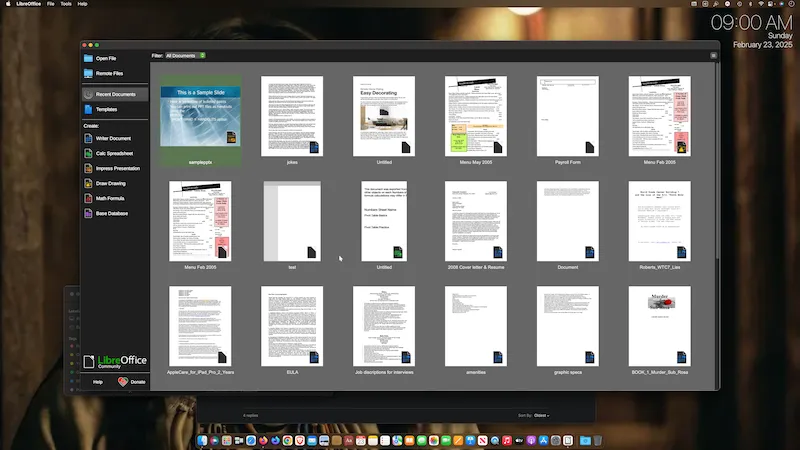 Screenshot von LibreOffice 25.2.0 auf einem 2015 iMac unter macOS Monterey 12.7.6, der die erfolgreiche Ausführung der Anwendung zeigt
Screenshot von LibreOffice 25.2.0 auf einem 2015 iMac unter macOS Monterey 12.7.6, der die erfolgreiche Ausführung der Anwendung zeigt
Dieses Bild bestätigt, dass LibreOffice in bestimmten Konfigurationen auf Intel-Macs unter Monterey funktioniert. Wenn Sie weitere Informationen zur Kompatibilität von LibreOffice für Mac Monterey benötigen, empfehlen wir einen Besuch der offiziellen Ressourcen.
Wenn die neueste Version immer noch Probleme macht: Ältere LibreOffice-Versionen
Manchmal, selbst wenn die richtige Intel-Version heruntergeladen wurde, können Nutzer, insbesondere mit MacBook Air 2017 und Monterey 12.7.6, weiterhin die Fehlermeldung erhalten. In solchen Fällen kann das Zurückgreifen auf eine geringfügig ältere, aber stabilere Version von LibreOffice die Lösung sein.
Einige Nutzer berichten, dass LibreOffice Version 24.8.x einwandfrei installiert und ausgeführt werden konnte, während die Versionen 25.2.x nicht funktionierten. Es ist möglich, dass 24.8 die letzte Version ist, die auf einigen Monterey-Systemen vollständig kompatibel ist.
- Ältere Versionen finden: Die Document Foundation stellt ein Archiv älterer Versionen zur Verfügung: https://downloadarchive.documentfoundation.org/libreoffice/old/
- Vorgehen: Suchen Sie dort nach einer 24.8.x-Version für macOS (Intel) und versuchen Sie die Installation.
Die Kompatibilität der LibreOffice Betriebssystem-Kompatibilität ist ein wichtiger Faktor, den Sie vor dem Download berücksichtigen sollten.
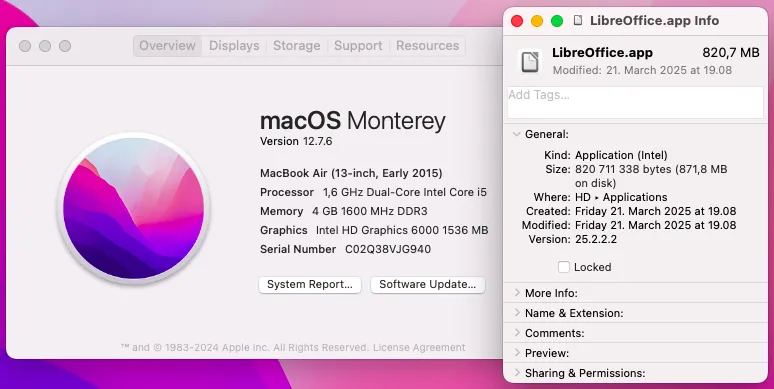 Screenshot der LibreOffice Version 25.2.2.2, die auf macOS Monterey 12.7.6 läuft, mit Systeminformationen
Screenshot der LibreOffice Version 25.2.2.2, die auf macOS Monterey 12.7.6 läuft, mit Systeminformationen
Dieses Bild zeigt eine erfolgreich installierte LibreOffice-Version auf einem Monterey-System, was die prinzipielle Kompatibilität unterstreicht.
Zusätzliche Tipps für eine reibungslose Nutzung
- Vermeiden Sie Drittanbieter-Antiviren-Apps und „Cleaner“: Diese Tools können oft Systemdateien beschädigen und die ordnungsgemäße Funktion von Anwendungen wie LibreOffice beeinträchtigen. macOS verfügt über eigene, ausreichende Sicherheitsmechanismen.
- Überprüfen Sie die Systemanforderungen: Obwohl Monterey generell unterstützt wird, kann es spezifische Hardware- oder Softwarekonflikte geben, die auf den offiziellen Systemanforderungen der Document Foundation detailliert sind.
- Achten Sie auf Updates: Halten Sie sowohl macOS als auch LibreOffice auf dem neuesten Stand, sobald eine funktionierende Version gefunden wurde. Manchmal beheben neuere Minor-Updates kleinere Kompatibilitätsprobleme. Auch das LibreOffice 6 herunterladen könnte für ältere Systeme eine Option sein, wenn die neuesten Versionen Schwierigkeiten bereiten.
- Spezifische Komponenten: Für Nutzer, die vor allem die Tabellenkalkulation benötigen, ist es gut zu wissen, dass LibreOffice Calc auf Mac die gleichen Kompatibilitätsregeln wie die gesamte Suite befolgt.
Fazit
Die Installation von LibreOffice auf macOS Monterey kann aufgrund der Unterscheidung zwischen Intel- und Apple Silicon-Architekturen und potenziellen Kompatibilitätsproblemen mit den neuesten Versionen eine Herausforderung darstellen. Der Schlüssel zur Lösung liegt darin, die korrekte Intel-Version von der offiziellen LibreOffice-Website herunterzuladen und, falls die neueste Version weiterhin Fehlermeldungen verursacht, auf eine bewährte ältere Version wie 24.8 zurückzugreifen. Mit diesen Schritten können die meisten Nutzer LibreOffice erfolgreich auf ihren Intel-basierten Macs mit macOS Monterey verwenden. Teilen Sie gerne Ihre Erfahrungen in den Kommentaren, falls Sie auf weitere Lösungen gestoßen sind oder spezifische Tipps für andere Nutzer haben.
